|
在我们的WPS表格中系统默认的标签颜色是灰色的,有时候用户为了突出该工作表的重要性,想要与其他的不会混为一体,可以通过更改标签的颜色,不但与众不同而且也会突出主题,如何才能轻而易举的改变工作表的颜色呢,小编这就带领大家一起去学习。 操作步骤 1 打开WPS表格,我们可以看到在系统默认的情况下我们的工作表的标签颜色是灰色的,如下图;
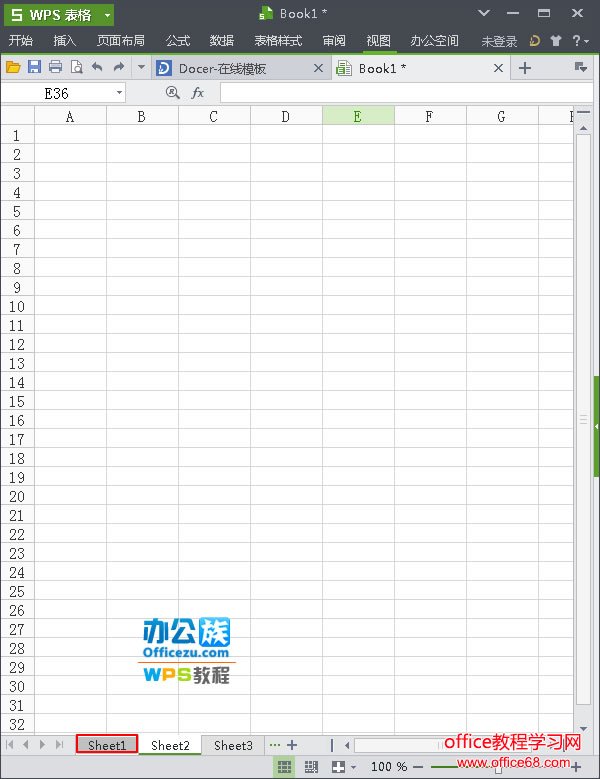 没更改颜色的工作表标签 2 然后选择我们需要更换颜色的工作表,单击其表格界面的左上角的倒三角按钮,在弹出的下拉菜单中选择“格式”选项卡的“工作表”选项组,在其自动出现的菜单中选择“工作标签颜色”选项,然后进行颜色的选择,例如“粉红”;
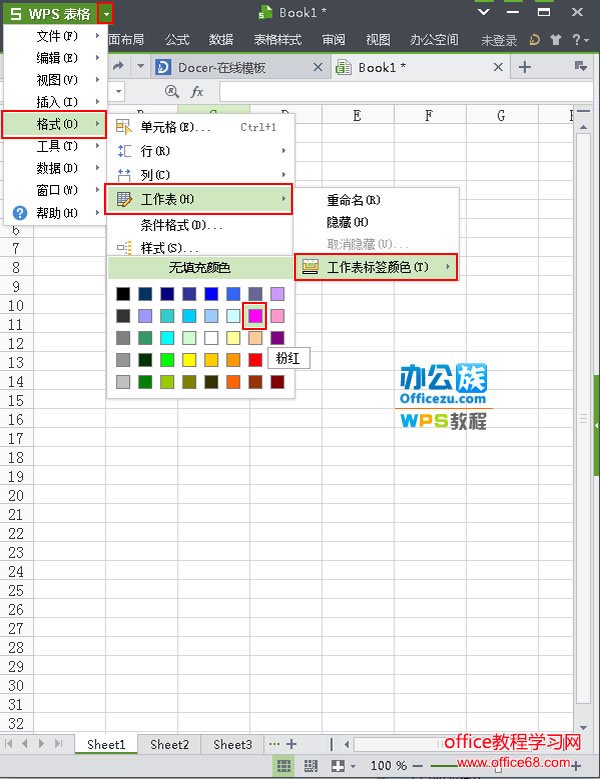 选择颜色 3 返回到我们的工作表中会发现刚刚选中的工作表的标签已经更换了颜色;
 更换颜色后的标签 提示:现在我们的工作表的标签颜色已经更换好了,是不是感觉换了颜色后的标签格外的好看呢,其实我们的用也可以选中标签,单击鼠标右键,在跳出的快捷菜单中选择“工作表标签颜色”命令进行颜色的设置哦。 |